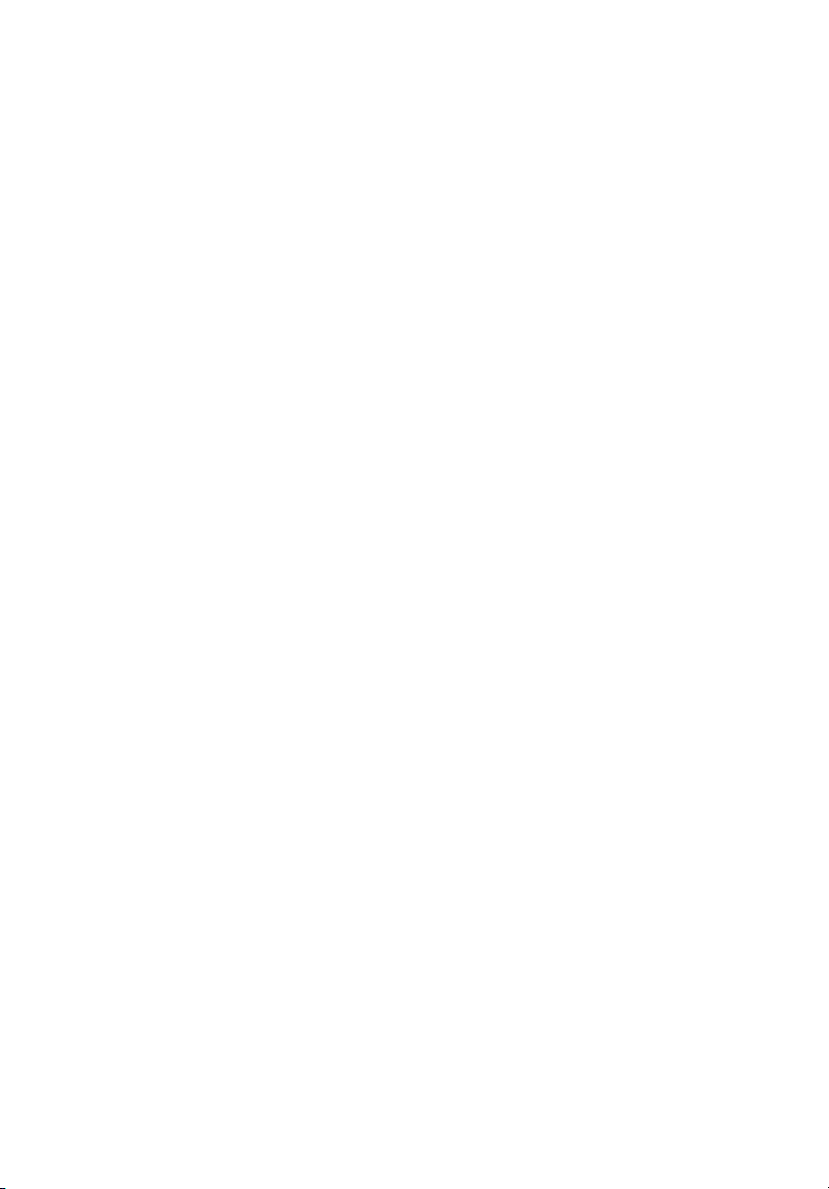
Ноутбук серии TravelMate
Краткое руководство
Регистрация устройства
При первом использовании устройства советуем сразу его зарегистрировать.
Это даст вам определенные преимущества, включая:
• Ускоренное обслуживание нашими специалистами.
• Членство в сообществе Acer: получение уведомлений о рекламных акциях и
участие в опросах пользователей.
• Получение новостных рассылок от компании Acer.
Спешите зарегистрироваться, так как вас ждет много других льготных предложений!
Порядок регистрации
Для регистрации своего устройства Acer зайдите на веб-сайт www.acer.com.
Выберите свою страну, нажмите РЕГИСТРАЦИЯ УСТРОЙСТВА и выполните
простые указания.
Вам будет предложено зарегистрировать свой продукт в процессе установки, кроме
того, можно будет дважды щелкнуть значок Регистрация на рабочем столе.
После того, как мы зарегистрируем ваше устройство, вы получите подтверждение по
. почте с важной информацией, которую нужно будет сохранить для
эл
использования в будущем.
Получение аксессуаров Acer
Мы рады сообщить вам, что программа расширения гарантии Acer и аксессуары для
ноутбуков доступны в режиме онлайн. Посетите наш онлайновый магазин и найдите
нужные элементы на сайте store.acer.com.
Магазин Acer стремительно расширяется, но, к сожалению, его услуги могут быть
недоступны в некоторых странах. Регулярно проверяйте, когда его услуги будут
доступны в вашей стране
.

© 2012 Все права защищены.
Краткое руководство пользователя ноутбука серии TravelMate
Первое издание: 05/2012
Номер модели: ________________________________
Серийный номер: ______________________________
Дата покупки: _________________________________
Место покупки: ________________________________

Вначале о главном
Благодарим вас за то, что для решения своих мобильных
вычислительных задач вы выбрали ноутбук Acer.
3
Ваши руководства
Мы разработали ряд руководств, которые помогут вам в
использовании ноутбука Acer:
Этот плакат поможет выполнить первоначальную настройку
компьютера.
Типовое руководство пользователя компьютера серии TravelMate
содержит полезную информацию, применимую ко всем моделям
серии TravelMate. В нем описываются основные темы, такие как
работа с клавиатурой, звуком и т.д. Учтите, что Типовое руководство
пользователя является
описываться функции или свойства, реализованные не в купленной
вами модели, а лишь в определенных моделях этой серии В таких
случаях в тексте дается пометка "только для определенных моделей".
Краткое руководство знакомит вас с основными характеристиками и
функциями вашего нового компьютера. Чтобы узнать больше о том
как с помощью компьютера повысить продуктивность своей работы,
см. Типовое руководство пользователя компьютера серии
TravelMate. Это руководство содержит подробную информацию о
системных функциях, восстановлении данных, возможностях
расширения и устранении неисправностей. В нем также приведена
информация о гарантийном обслуживании, а также общие
предписания и правила безопасности при работе с ноутбуком. Это
руководство
Чтобы открыть его, выполните следующее:
1 Щелкните кнопку Пуск > Все программы > Документация.
2 Щелкните TravelMate Generic User Guide.
в виде файла PDF изначально загружено в компьютер.
обобщенным, поэтому в нем иногда будут
,
Русский
Примечание: для просмотра этого файла нужна программа
Adobe Reader. Если программа Adobe Reader не установлена в
вашем компьютере, то после нажатия пункта TravelMate Generic
User Guide сначала запустится утилита установки программы
Adobe Reader. Для завершения установки выполните
отображаемые на экране инструкции. Указания по работе с
программой Adobe Reader см. в меню Справка и поддержка.

Русский
4
Знакомство с ноутбуком Acer
Теперь, когда вы выполнили настройки, как показано на плакате по
настройке, давайте поближе познакомимся с вашим новым ноутбуком
Acer.
Вид сверху
1
10
2
9
8
3
4
5
6
7

# Значок Элемент Описание
1
2 Экран дисплея
3 Клавиатура Служит для ввода данных в компьютер.
4 Caps Lock
5 Сенсорная панель
6
7
8 Num Lock
P
9
10 Микрофоны
Встроенная вебкамера
Сканер отпечатков
пальцев
Кнопки управления
(левая и правая)
Клавиша P
Клавиша Эл. почта
Acer
Клавиша резервного
копирования
Отключение
микрофона
Кнопка/индикатор
питания
Веб-камера для видеосвязи.
Горящи й индикатор рядом с вебкамерой означает, что она активна.
Другое название жидкокристаллический дисплей
(ЖК-дисплей); служит для вывода
изображения, формируемого
компьютером (конфигурация может
отличаться в зависимости от модели).
Загорается при включенной функции
Caps Lock.
Чувствительное к прикосновениям
указательное устройство, позволяющее
управлять курсором на экране так же,
как и мышью.
Сканер отпечатков пальцев для
Acer ProShield Security Suite.
Эти левая и правая кнопки действуют
так же, как левая и правая кнопки мыши.
Загорается при включенной функции
Num Lock.
Программируемая клавиша
(конфигурация может отличаться в
зависимости от модели).
Запуск используемой по умолчанию
программы эл. почты.
Запуск программы Acer Backup
Management для архивирования данных
за три шага.
Отключение микрофона.
Служит для включения/выключения
компьютера. Отображает состояние
питания компьютера.
Два встроенных микрофона
стереозвука.
для записи
5
Русский

Русский
6
"Горячие" клавиши
В компьютере используются комбинации клавиш ("горячие" клавиши)
для быстрого вызова большинства функций управления компьютером,
таких как яркость экрана и громкость.
Для использования комбинации клавиш сначала нажмите клавишу
<Fn> и затем, не отпуская ее, нажмите вторую клавишу этой
комбинации.
Комбинация
клавиш
<Fn> + <F3> Связь
<Fn> + <F4> Режи м Сон
<Fn> + <F5>
<Fn> + <F6>
<Fn> + <F7>
<Fn> + <F8>
<Fn> + < >
Значок Функция Описание
Переключение
видеовыхода
Выключение
экрана
Выключатель
сенсорной
панели
Выключатель
динамиков
Повышение
яркости
Включение/выключение
модулей связи в компьютере.
Переводит компьютер в режим
Сон.
Переключает вывод
изображения либо на дисплей,
либо на внешний монитор
(если он подключен), либо
одновременно и на дисплей, и
на внешний монитор.
Выключение экрана дисплея
для экономии заряда
аккумулятора. Для включения
экрана
нажмите любую
клавишу.
Включение и выключение
встроенной сенсорной панели.
Попеременное включение и
выключение динамиков.
Увел ичени е яркости экрана.
<Fn> + < >
<Fn> + < >
<Fn> + < >
Уменьшение
яркости
Увеличение
громкости
Уменьшение
громкости
Уменьшение яркости экрана.
Повышение громкости звука.
Уменьшение громкости звука.

7
Комбинация
клавиш
<Fn> + <Home>
<Fn> + <Pg Up> Остановить
<Fn> + <Pg Dn> Предыдущий
<Fn> + <End> Следующий
Значок Функция Описание
Воспроизвести/
Приостановить
Воспроизведение или
приостановка воспроизведения
выбранного медиафайла.
Останов воспроизведения
выбранного медиафайла.
Возврат к предыдущему
медиафайлу.
Переход к следующему
медиафайлу.
Вид спереди с закрытой крышкой
2134
# Значок Элемент Описание
Индикатор питания
1
Индикатор
аккумулятора
Индикатор работы
жесткого диска
Отображает состояние питания
компьютера.
Отображает состояние аккумулятора
компьютера.
1. Зарядка: этот индикатор горит желтым
во время зарядки аккумулятора.
2. Полностью заряжен: этот индикатор
горит синим при питании от электросети.
Горит при обращении к жесткому диску.
Русский
Гнездо микрофона
2
Гнездо
наушников/
динамиков
Служит для подключения внешнего
микрофона.
Служит для подключения звуковых
устройств (например, динамиков,
наушников).

Русский
8
# Значок Элемент Описание
Комбинированное
устройство
3
4
считывания карт
памяти различных
форматов
Выключатель/
индикатор связи
Поддерживает форматы Secure Digital
(SD), MultiMediaCard (MMC), Memory Stick
PRO (MS PRO), xD-Picture Card (xD).
Примечание: надавите, чтобы извлечь/
вставить карту. Одновременно можно
использовать только одну карту памяти.
Включение/выключение модулей связи в
компьютере/индикация состояния модуля
беспроводной связи в компьютере.
Вид слева
231456
# Значок Элемент Описание
Разъем для
1
подключения питания
постоянного тока
Служит для подключения адаптера
переменного тока.
2 Разъем HDMI
3
4 Разъем USB/eSATA
5 Гнездо SmartCard Служит для установки карт SmartCard.
6
Разъем внешнего
дисплея (VGA)
Гнездо
ExpressCard/34
Служит для подключения к источникам
цифрового видео высокой четкости.
Служит для подключения устройства
отображения (например, внешнего
монитора, ЖК-проектора).
Служит для подключения устройств
USB или eSATA (только для
определенных моделей).
Примечание: При подключении
устройства eSATA высвобождаются три
разъема USB.
Служит для подключения модуля
ExpressCard/34.
Примечание: чтобы извлечь/вставить
карту, надавите ее.

Вид справа
9
231456798
# Значок Элемент Описание
1 Разъе м USB
Служит для подключения USB-
2 Разъе м USB
Разъе м USB, через
который даже при
3
4
5
6
7
выключенном питании
можно заряжать
подключенные устройства
Привод оптических
дисков
Индикатор обращения
оптическому диску
Кнопка извлечения диска
из привода
Отверстие аварийного
извлечения
устройств.
Черный цвет разъема означает его
совместимость со стандартом
USB 2.0, а его синий цвет означает,
что он также совместим со
стандартом USB 3.0.
Внутренний привод оптических
компакт-дисков или DVD-дисков.
к
Горит во время работы привода
оптических дисков.
Служит для извлечения оптического
диска из привода.
Служит для открытия лотка привода
оптических дисков, когда питание
компьютера отключено.
Примечание: чтобы открыть лоток
привода оптических дисков, когда
компьютер выключен, вставьте скрепку
в это отверстие
Русский
аварийного извлечения.
8
9
Разъе м Ethernet
(RJ-45)
Замок типа Kensington
Служит для подключения к сети
Ethernet 10/100/1000 Мбит/с.
Служит для подсоединения защитного
тросика с замком типа Kensington для
предотвращения кражи компьютера.
Примечание: этим защитным тросиком
обвяжите какой-нибудь неподвижный
предмет, например, стол или ручку
запертого ящика. Вставьте замок
тросика в гнездо и поверните ключ,
чтобы
запереть замок. Бывают модели
замков и без ключей.

Русский
10
Сведения об интерфейсе USB 3.0
• Совместим с USB-устройствами с разъемами USB 3.0 и
предыдущих стандартов.
• Для обеспечения оптимальной производительности используйте
устройства, сертифицированные по стандарту USB 3.0.
• Соответствует стандарту USB 3.0 (сверхвысокоскоростной
интерфейс USB).
Вид снизу
1
2
7
6
3
4
# Значок Элемент Описание
1 Отсек аккумулятора
2
3
4
Защелка
аккумулятора
Защелка отсека
Acer MediaBay
Отсек жесткого диска
Отсек модулей
оперативной памяти
В этот отсек устанавливается
аккумулятор компьютера.
Служит для фиксации аккумулятора в
отсеке.
Разблокирует модуль Acer MediaBay.
Здесь размещается жесткий диск
компьютера (крепится винтами).
В этот отсек устанавливаются модули
оперативной памяти компьютера.
5

# Значок Элемент Описание
Acer DASP (Disk Anti-
5
6 Разъем Acer ProDock
7
Shock Protection -
защита жесткого
диска от ударов)
Защелка извлечения
аккумулятора
Защищает жесткий диск от случайных
ударов и вибрации.
Служит для подключения к покупаемой
отдельно док-станции Acer ProDock.
Разблокирует аккумулятор для его
извлечения.
Условия эксплуатации
• Температура:
• Рабочая: От 5°C до 35°C
• Нерабочая: От -20°C до 65°C
• Влажность (без конденсации):
• Рабочая: От 20% до 80%
• Нерабочая: От 20% до 80%
11
Русский
Part no.: NC.V7G11.00P
Ver.: 03.01.01
